Das Microsoft Word-Programm bietet uns eine Vielzahl von Funktionen und Betriebsmodi, um das Textbearbeitungserlebnis zu verbessern. Eines der Elemente, mit denen wir unsere Produktivität hier verbessern können, sind die Stile, die wir konfigurieren und verwenden können.
Nicht umsonst stehen wir vor einem der am weitesten verbreiteten Programme da draußen und natürlich dem beliebtesten im Office-Bereich Textbearbeitung. Im Laufe der Zeit war Microsoft bereits dafür verantwortlich, neue und leistungsfähigere Funktionen hinzuzufügen, die sich an die Zeit anpassen. So können wir Erstellen Sie viel professionellere Projekte auf die schnellste und produktivste Art und Weise.

Welche Stile verwenden wir in Word?
Es gibt bestimmte Verwendungsweisen, die uns bei diesen Aufgaben helfen, wie es bei der der Fall ist Stile über die wir als nächstes sprechen werden. Das erste, was wir hier beachten müssen, ist, dass diese Stile, über die wir sprechen, äußerst nützliche Elemente bei der standardmäßigen Konfiguration eines Dokuments sind. Auf diese Weise können wir ihm ein bestimmtes Format als übliche Elemente wie z Absätze , Titel , Untertitel usw.
Kurz gesagt, Stile helfen uns, produktiver zu sein, wenn wir bestimmte Formate und Designs verwenden Word-Dokumente . Wir müssen bedenken, dass uns das Microsoft-Programm selbst standardmäßig eine Reihe von anbietet vordefinierte Stile damit wir sie in erster Instanz verwenden können. Abhängig von der Art der Arbeit, die wir hier erledigen, können wir uns für das eine oder andere entscheiden. Aber gleichzeitig haben wir die Möglichkeit, eigene Elemente dieser Art zu erstellen und so den Aspekt des Dokuments festzulegen, den wir brauchen oder mögen. Das werden wir uns als nächstes ansehen.
So verwenden Sie sie im Microsoft-Texteditor
Wenn wir die in Word standardmäßig vorhandenen Elemente dieses Typs verwenden möchten, müssen wir zunächst nur zum Startmenü gehen. Hier finden wir einige dieser Stile, die wir verwenden können, indem wir einfach darauf klicken, oder Anzeigen der exponierten Liste . Wenn wir ein Dokument bereits geöffnet haben, können wir sehen, wie sie sind, indem wir die Maus über die verschiedenen vordefinierten Stile bewegen werden temporär in Echtzeit angewendet .
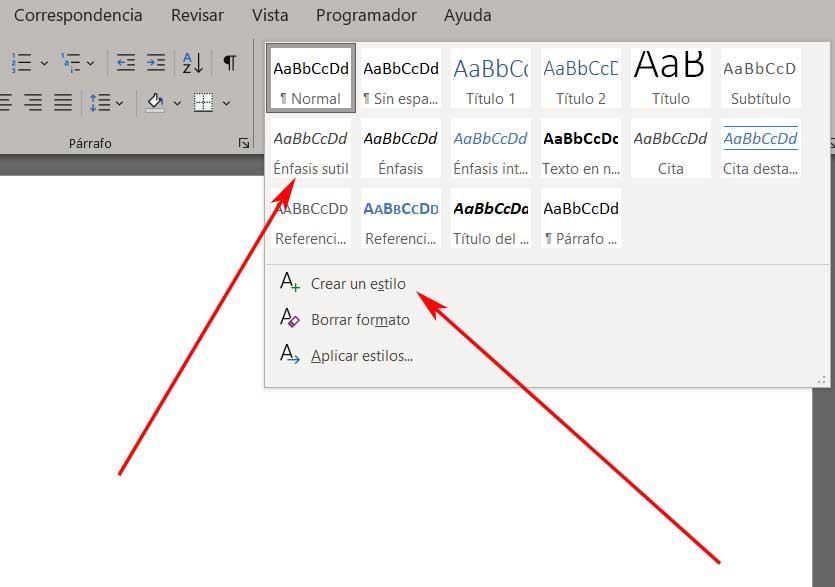
Wie wir bereits erwähnt haben, können wir dies schnell und einfach anwenden unser Dokument ein professionelleres Aussehen in wenigen Sekunden. Aber wir haben auch die Möglichkeit, unseren eigenen personalisierten Stil im Programm zu erstellen. Dazu klicken wir als erstes auf den Link mit der Aufschrift Erstellen Sie einen Stil aus derselben Dropdown-Liste.
Erstellen Sie Ihren eigenen benutzerdefinierten Stil
Sobald wir auf diesen Link klicken, den wir kommentieren, weisen wir als erstes dem neuen Element, das wir erstellen werden, einen repräsentativen Namen zu. Das Fenster, das wir in diesem Moment auf dem Bildschirm haben, müssen wir anklicken Schaltfläche „Ändern“. um die Formatparameter festlegen zu können, die wir in Zukunft verwenden werden.
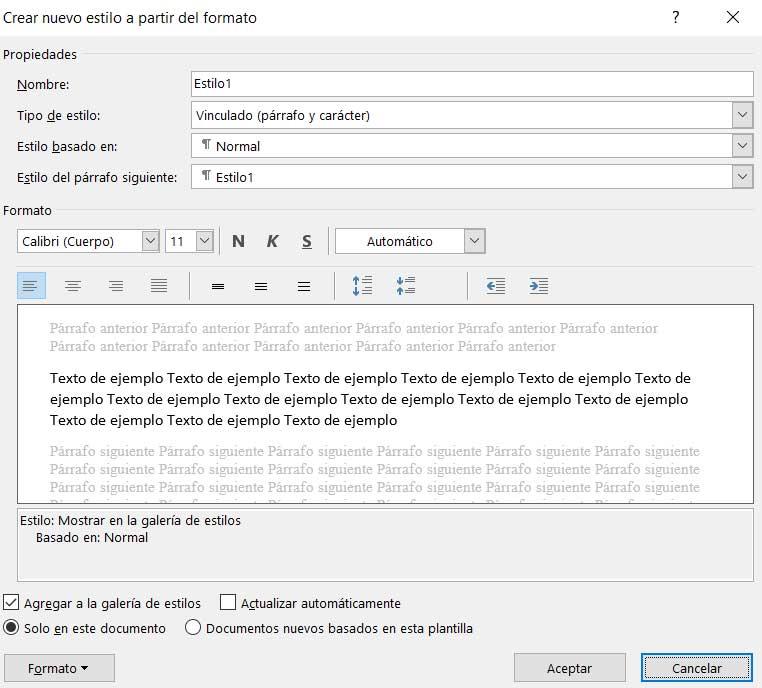
Hier finden wir mehrere Dropdown-Listen, mit denen wir das Erscheinungsbild oder Format verschiedener Abschnitte des Word-Dokuments je nach Bedarf anpassen können. Offensichtlich bezieht sich all dies auf die Absätze die es ausmachen, die Schriftart, seine Größe, die Effekten dass wir auf die Charaktere anwenden können, die Ausrichtung , der Rechtfertigung Und vieles mehr.
All dies, um unseren eigenen persönlichen Stil zu kreieren. Dadurch sparen wir viel Zeit bei den Dokumenten, die wir später hier bearbeiten oder erstellen.